As modernas impressoras de mesa vêm em dois tipos;impressoras conectadas em rede e impressoras padrão. Uma impressora conectada à rede pode se conectar à sua rede WiFi ou Ethernet e receber trabalhos de impressão de outros dispositivos na rede. Uma impressora padrão pode receber apenas trabalhos de impressão da área de trabalho. Esse tipo, uma impressora padrão, é mais comum em residências. Ainda está sendo usado em muitos locais de trabalho. Uma impressora padrão requer uma área de trabalho para funcionar. Isso por si só é uma grande restrição, mas também não pode receber trabalhos de impressão de um dispositivo móvel. Em termos de hardware, simplesmente não há uma maneira fácil de preencher essa lacuna. Porém, em termos de software, você pode imprimir do telefone para uma impressora de mesa se tiver algumas coisas configuradas no Google Cloud Print. Aqui está o que você precisa fazer.
O que você precisa
Para imprimir do seu telefone em uma impressora de mesa, você precisa;
- Uma impressora de mesa instalada corretamente. Você poderá imprimir nesta impressora a partir da área de trabalho sem precisar de soluços.
- O navegador Chrome instalado na sua área de trabalho
- Uma conta do Google adicionada ao Chrome em Chrome> Configurações
Adicionar impressora Deskrop ao Google Cloud Print
Como mencionado na introdução, o software éo que preenche a lacuna entre um smartphone e uma impressora padrão. Especificamente, estamos falando de um serviço; Google Cloud Print. O Google Cloud Print se conecta às impressoras de rede e padrão. Para o nosso propósito, precisamos adicionar uma impressora padrão.
Ligue a impressora e conecte-a à sua área de trabalho. Embora não seja necessário, é melhor conectá-lo para evitar problemas.
Abra o Chrome na área de trabalho e acesse chrome: // devices /. Clique em "Adicionar impressoras".

O Chrome detectará as impressoras que foram configuradas para imprimir na sua área de trabalho. Selecione os que você deseja adicionar e clique em "Adicionar impressoras".
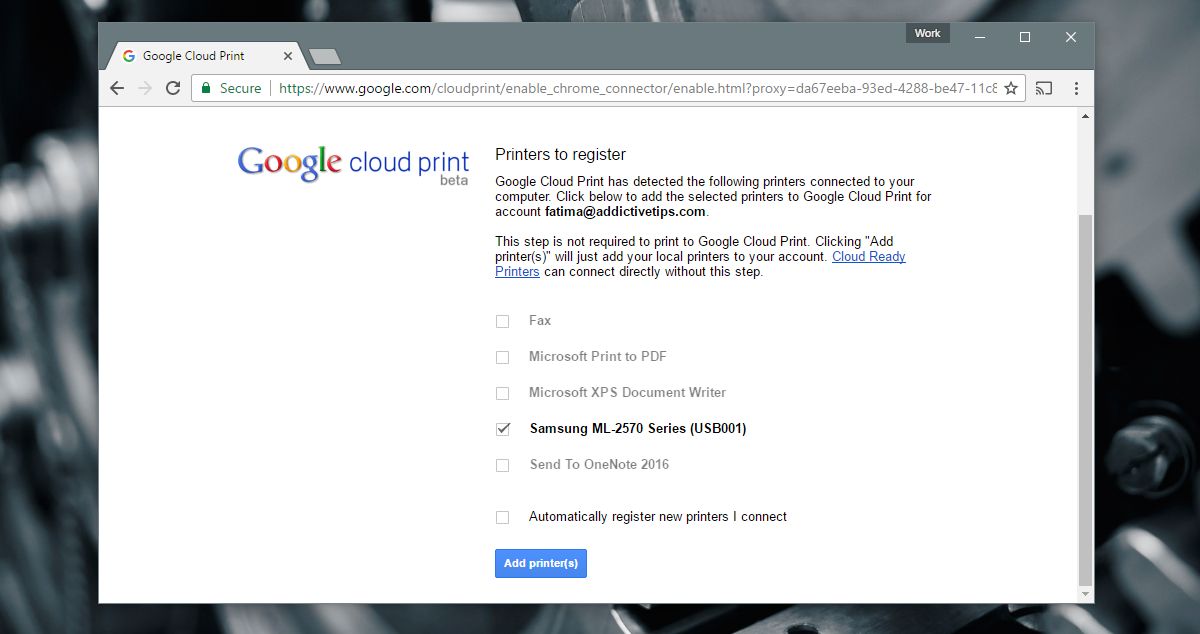
Aplicativos móveis
Os usuários do Android não precisam instalar nenhum extraaplicativos porque estamos usando o Google Cloud Print. Os usuários do iOS, por outro lado, precisarão usar um aplicativo. Os dois aplicativos que os usuários do iOS devem instalar são o Google Drive e o Google Docs. Recomendamos outro aplicativo chamado CloudPrint. Infelizmente, o Google não lançou um aplicativo Cloud Print para iOS.
Isso tem algumas limitações no iOS. No Android, você pode selecionar quais páginas de um documento imprimir. No iOS, você não pode. A única solução alternativa à sua disposição é salvar as páginas que você deseja imprimir em um documento separado, daí a necessidade do aplicativo Google Docs.
O CloudPrint permite importar documentos deunidades de nuvem diferentes e envie-as para o Google Cloud Print. O aplicativo é gratuito, mas não recebe atualizações há algum tempo. Ele tem seus bugs. Às vezes, ele não se conecta ao Dropbox. Além disso, algumas de suas mensagens são em espanhol, embora a maioria do aplicativo seja em inglês.
Imprimir do Android
Verifique se a impressão está ativada. Abra o aplicativo Configurações e vá para Impressão. O serviço Cloud Print deve estar ativado.
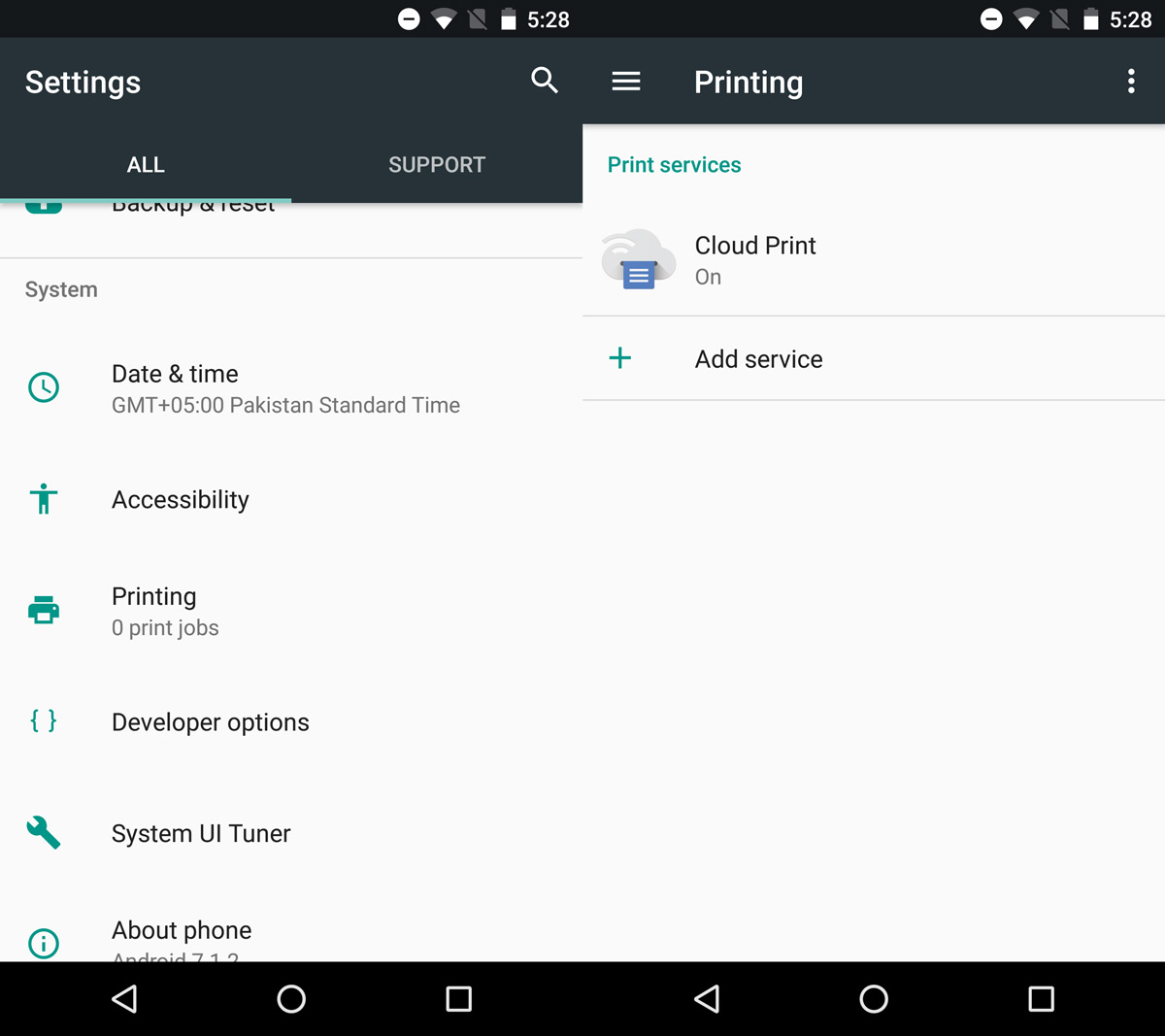
No seu telefone Android, abra o documento que você desejaimprimir. Abra-o em qualquer aplicativo de sua escolha. Você pode usar o Google Drive, Google Docs ou Chrome. A escolha é sua. Se você escolher um aplicativo que não seja do Google, verifique se ele suporta o menu de compartilhamento do Android.
Vá para o menu de compartilhamento e selecione "Imprimir" nas opções de compartilhamento.
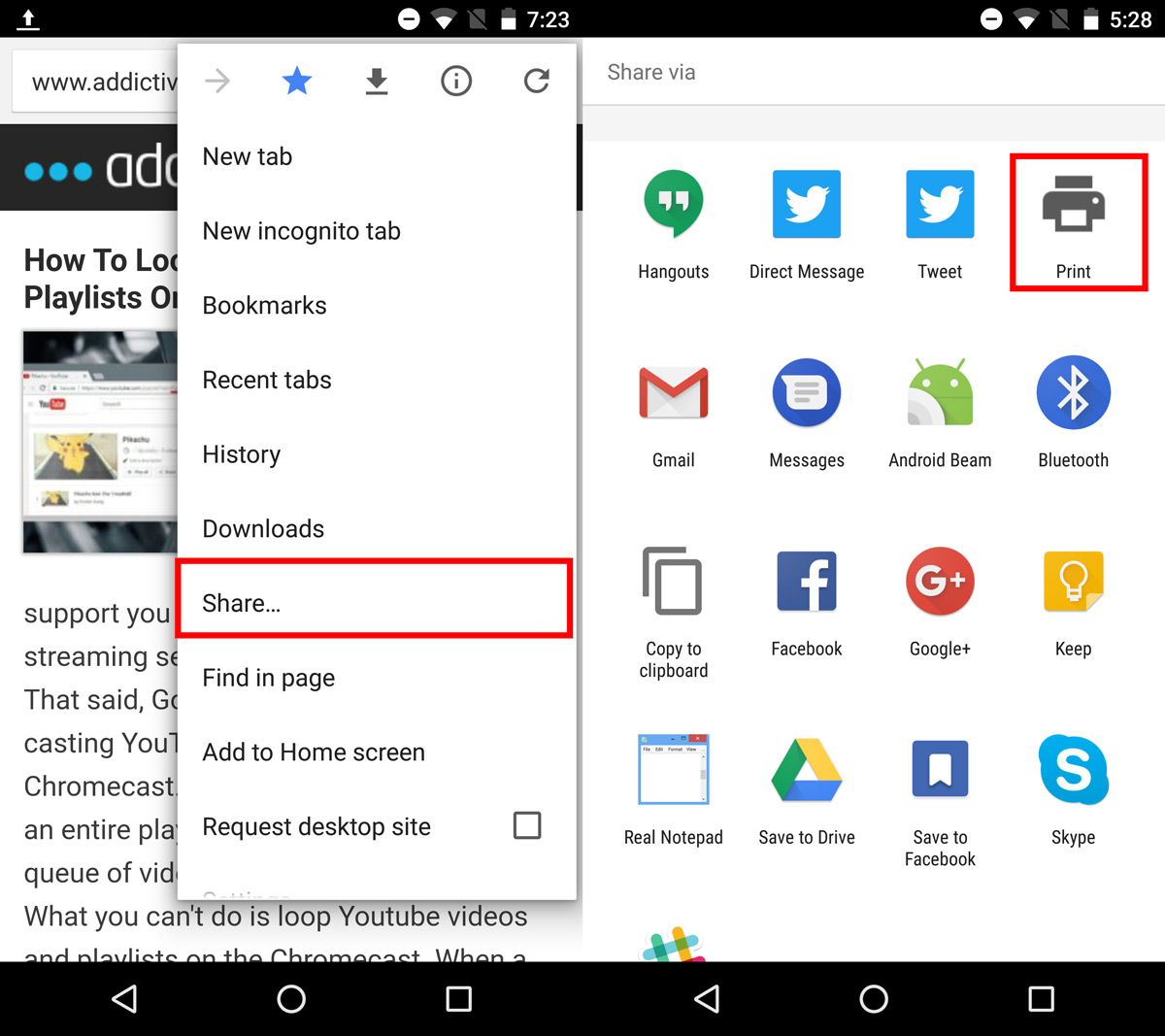
Toque no menu suspenso "Selecionar uma impressora" para selecionar umimpressora do Google Cloud Print. Ligue a impressora e conecte-a à sua área de trabalho. Selecione as páginas que você deseja imprimir e quantas cópias das páginas você deseja imprimir. Toque no botão de impressão flutuante para enviar o trabalho de impressão para a área de trabalho.
Levará alguns segundos para a impressora começar a imprimir o documento.
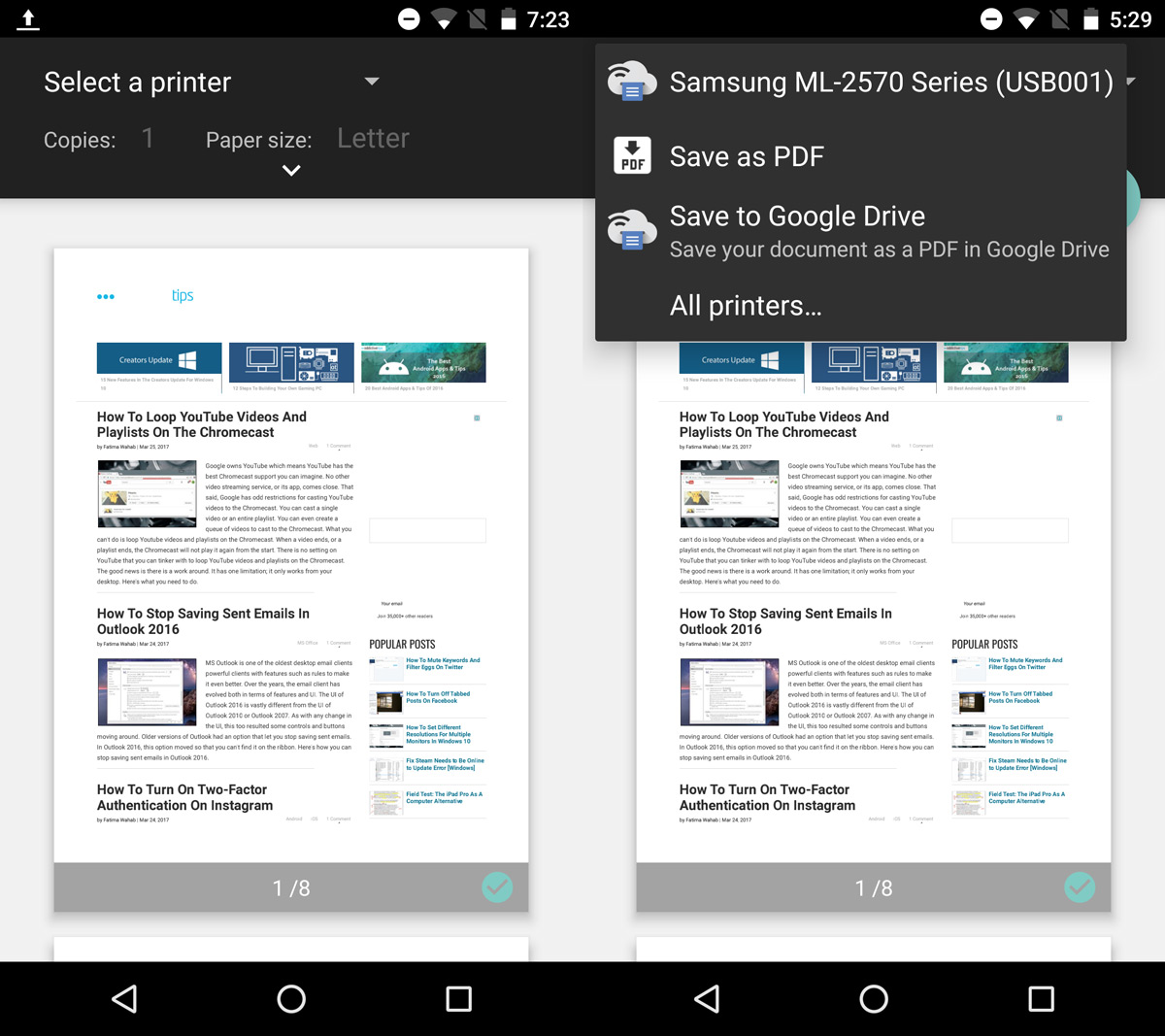
Imprimir no iOS
Usar o Google Cloud Print no iOS não é omaior experiência. Isso não quer dizer que seja impossível. É apenas restrito. Para imprimir um documento, salve-o no Google Drive. Você pode imprimir um PDF diretamente do Google Drive enquanto os documentos do Word precisam ser abertos primeiro no Google Docs.
Para imprimir um PDF, abra-o no Google Drive. Toque no botão de estouro e role até a parte inferior do menu que é aberta. Selecione "Imprimir". Selecione sua impressora e escolha quantas cópias do documento você deseja imprimir. Toque em Imprimir para continuar.
Para imprimir no Google Docs, toque no botão estourar na parte superior direita do documento. Selecione "Compartilhar e exportar" no menu. No menu Compartilhar e exportar, selecione Imprimir.
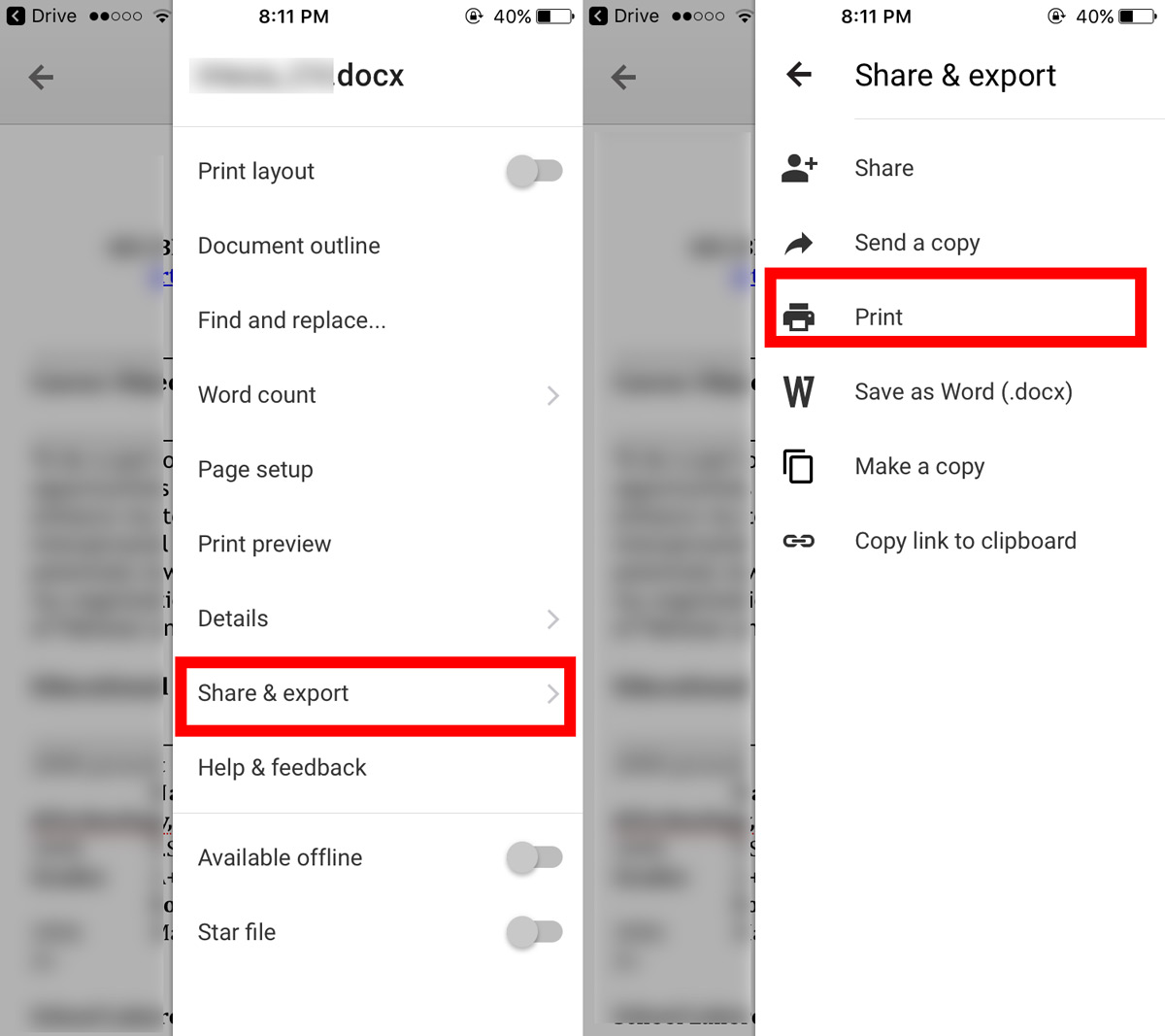
O Google Docs oferece duas opções de impressão;Google Cloud Print e AirPrint. Selecione Google Cloud Print. Em seguida, selecione sua impressora e toque em Imprimir. Você escolhe agrupar as páginas impressas e imprimir várias cópias. No entanto, não há opção para selecionar quais páginas imprimir.
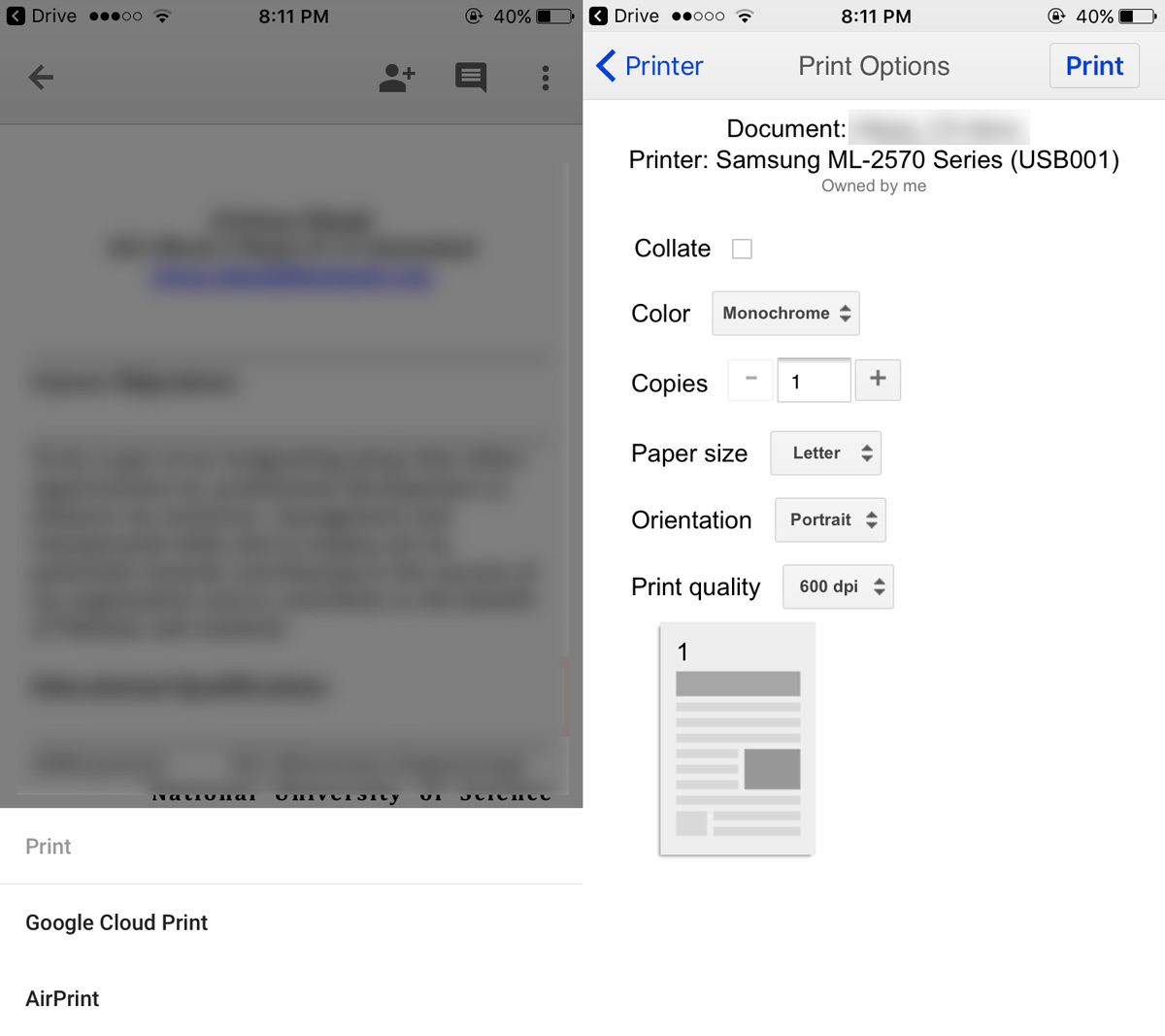
CloudPrint para iOS
O aplicativo CloudPrint mencionado anteriormente permite que vocêenvie trabalhos de impressão sem usar o Google Drive ou o Google Docs. Você pode usar o aplicativo para acessar documentos da unidade iCloud, Google Drive, Dropbox e OneDrive. O CloudPrint pode enviar o documento diretamente para sua conta do Google para impressão.
Abra o aplicativo e toque no botão de adição na parte superior. Selecione "Adicionar arquivo" no alerta na tela.

Selecione um arquivo em uma das suas unidades na nuvem e toque na sua impressora no alerta na tela.
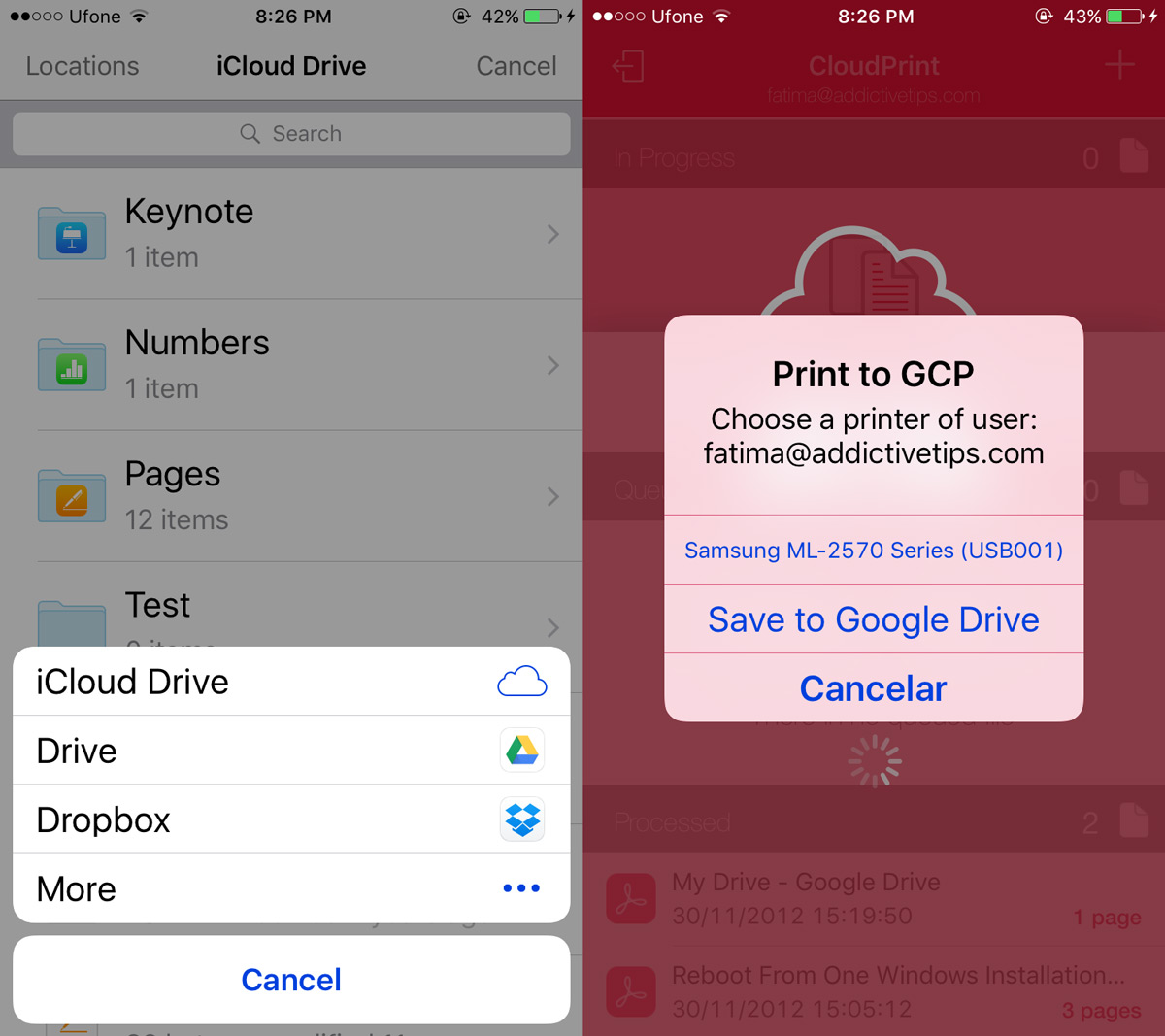
O CloudPrint adicionará seu documento ao Google Cloud Print. Sua impressora começará a imprimi-la em alguns segundos. Você pode deslizar para a esquerda no trabalho de impressão para removê-lo da fila de impressão.
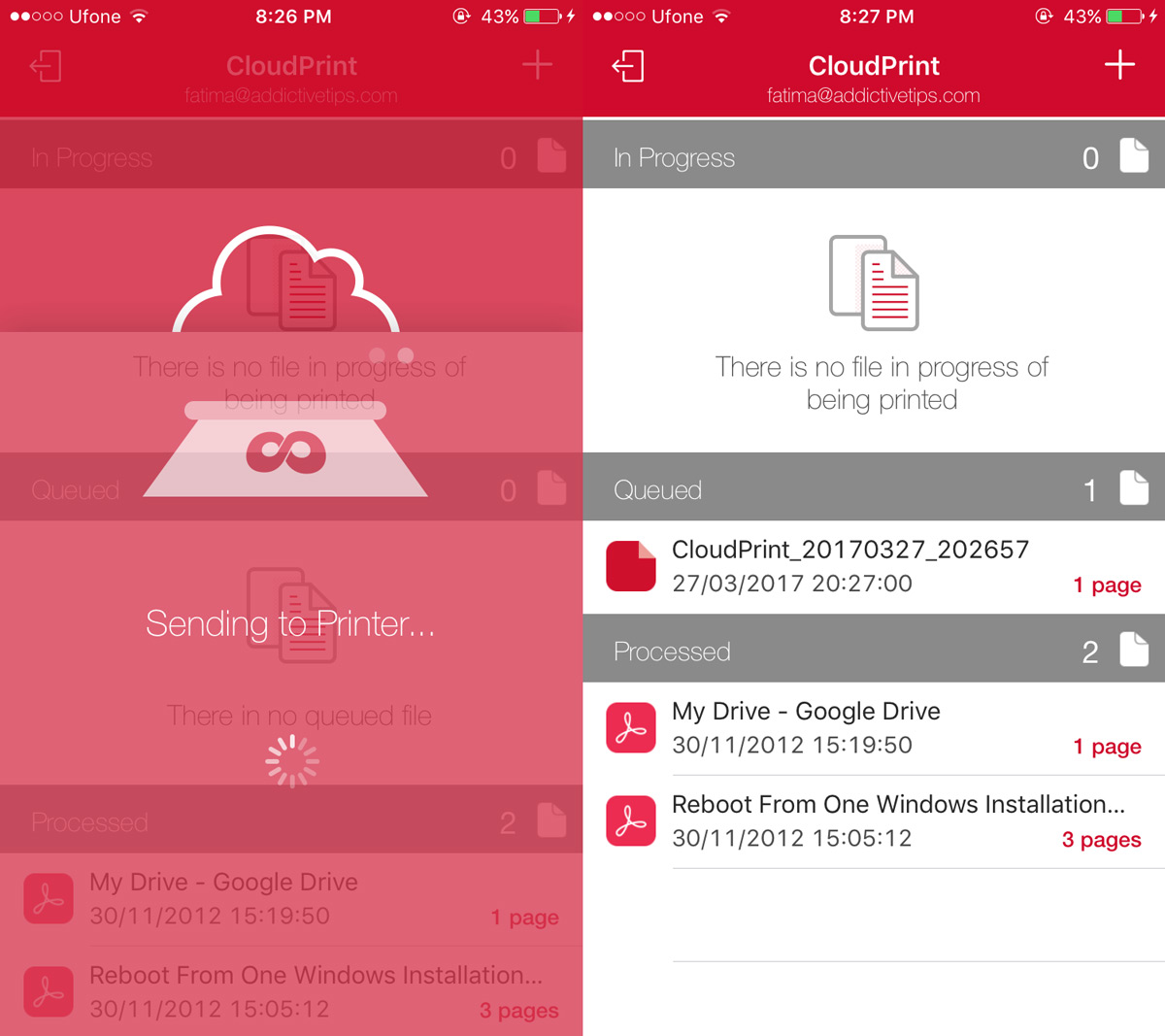
O CloudPrint não permite escolher quais páginas deum documento que você deseja imprimir. Não oferece opções de personalização para o trabalho de impressão. Se você encontrar um erro ao usar o aplicativo, tente novamente. Ele tem seus bugs, como mencionamos anteriormente, mas eles não são tão ruins que o aplicativo não funcionará completamente.
Instale o CloudPrint na App Store
E o AirPrint?
É assim que você pode imprimir do seu telefone para umimpressora de mesa. É óbvio que os usuários do Android terão mais facilidade com isso. Se você está se perguntando se o AirPrint pode ou não facilitar as coisas para os usuários do iOS, não pode. O AirPrint funciona com impressoras de rede, ou seja, aquelas que podem se conectar diretamente a uma rede WiFi e não é uma solução viável.













Comentários